华为笔记本windows11怎么退回windows10 华为电脑win11怎么变回win10
更新时间:2024-05-23 14:07:00作者:huige
很多小伙伴在使用华为笔记本win10系统的时候,因为想要体验一下win11系统,便选择升级更新,但是使用一段时间之后不大习惯,就想要重新退回,那么华为笔记本windows11怎么退回windows10呢?针对这个问题,本文这就给大家介绍一下华为电脑win11变回win10的详细方法。
方法如下:
1、进入“设置”;
2、选择“Windows Update”,然后点击“恢复”;
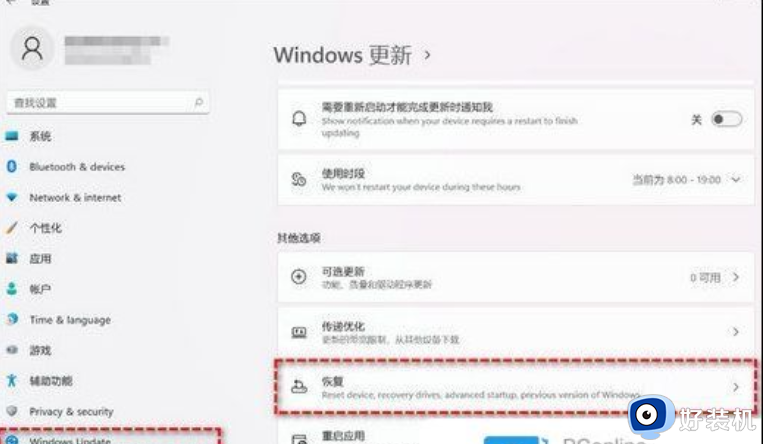
3、在“恢复选项”中选择“以前版本的Windows”,点击“返回”;
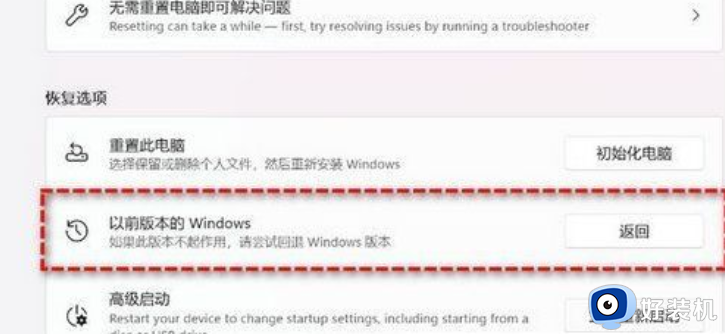
4、选择原因,然后点击“下一步”;
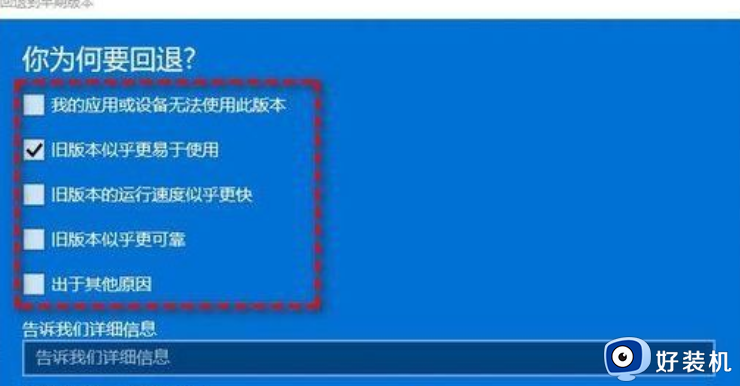
5、你将看到“检查更新”的通知,选择“不,谢谢”;
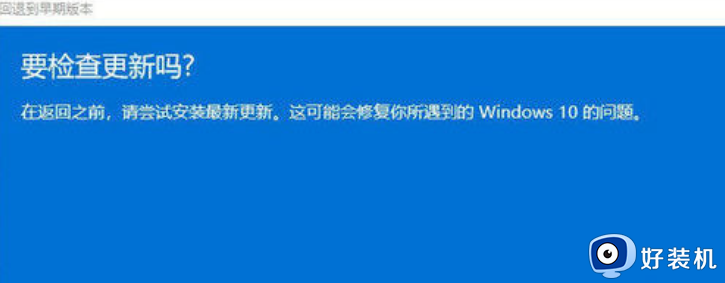
6、阅读需要了解的内容,然后点击“下一页”;
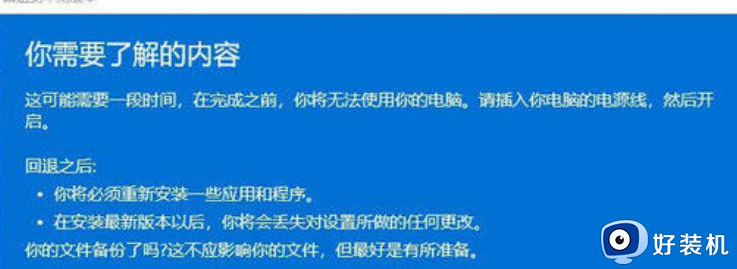
7、阅读锁定提示,点击“下一页”;
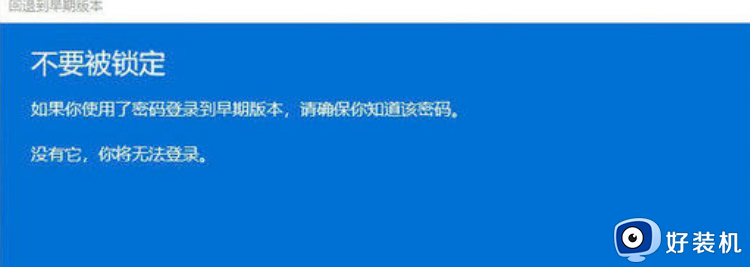
8、选择“回退到早期版本”;
9、等待完成后,你便成功将Win11还原以前的版本了。
上述给大家介绍的就是华为电脑win11怎么变回win10的详细内容,大家有需要的话可以参考上述方法来退回,希望可以帮助到大家。
华为笔记本windows11怎么退回windows10 华为电脑win11怎么变回win10相关教程
- 笔记本电脑windows11怎么退回windows10 电脑如何从windows11退回到windows10
- 华为笔记本怎么打开ie浏览器 华为笔记本win11如何打开ie而不是edge
- 戴尔电脑windows11怎么退回windows10 戴尔win11退回win10系统的步骤
- 笔记本win11退回win10有影响吗 笔记本win11怎么退回win10系统
- windows11怎么退回win10 win11退回windows10的步骤
- 升级win11后怎么退回win10系统 更新win11后怎么变回win10系统
- win11华为电脑管家图标错位怎么回事 win11华为电脑管家图标重叠如何解决
- windows11怎么退回windows10 windows11退回windows10没有返回选项怎么办
- 笔记本电脑怎么把win11换成win10 笔记本电脑win11退回win10设置方法
- 华为MateBook怎么升级Win11系统 华为电脑win10升级win11方法
- win11家庭版右键怎么直接打开所有选项的方法 win11家庭版右键如何显示所有选项
- win11家庭版右键没有bitlocker怎么办 win11家庭版找不到bitlocker如何处理
- win11家庭版任务栏怎么透明 win11家庭版任务栏设置成透明的步骤
- win11家庭版无法访问u盘怎么回事 win11家庭版u盘拒绝访问怎么解决
- win11自动输入密码登录设置方法 win11怎样设置开机自动输入密登陆
- win11界面乱跳怎么办 win11界面跳屏如何处理
win11教程推荐
- 1 win11安装ie浏览器的方法 win11如何安装IE浏览器
- 2 win11截图怎么操作 win11截图的几种方法
- 3 win11桌面字体颜色怎么改 win11如何更换字体颜色
- 4 电脑怎么取消更新win11系统 电脑如何取消更新系统win11
- 5 win10鼠标光标不见了怎么找回 win10鼠标光标不见了的解决方法
- 6 win11找不到用户组怎么办 win11电脑里找不到用户和组处理方法
- 7 更新win11系统后进不了桌面怎么办 win11更新后进不去系统处理方法
- 8 win11桌面刷新不流畅解决方法 win11桌面刷新很卡怎么办
- 9 win11更改为管理员账户的步骤 win11怎么切换为管理员
- 10 win11桌面卡顿掉帧怎么办 win11桌面卡住不动解决方法
